Önskar du öka din kreativitet och effektivitet på arbetet eller i skolan genom att använda din smartphone? Då kan du utnyttja Bing AI Chat på din iPhone, iPad eller Android-enhet.
Sedan lanseringen av ChatGPT den 30 november 2022 har informationsteknik genomgått en AI-transformation. Nästan alla IT-företag utforskar nu möjligheterna att integrera AI i sina dagliga verksamheter. Men även individer har tillgång till denna teknik. Du kan använda gratis- eller betalversioner av ChatGPT eller Bard för inlärning, innehållsproduktion och ökad produktivitet.
Användningen av AI-chatbottar kan bli ännu smidigare om du kan integrera dessa AI-verktyg i dina smartphones. Även om både ChatGPT och Bard är webbläsarbaserade, finns det ett annat alternativ att prova, nämligen Bing AI Chat från Microsoft. Läs vidare för att lära dig hur du får tillgång till denna AI på din smartphone.
Bing AI Chat: En ny konkurrent till ChatGPT och Bard
Bing AI Chat är en intelligent chattbot utvecklad av Microsoft som en del av Bings sökmotor i webbläsaren Microsoft Edge. Den använder sig av naturlig språkbehandling (NLP) och algoritmer för maskininlärning för att simulera mänskliga samtal.
Denna AI-sökmotor och chattbot är i huvudsak Microsofts motsvarighet till ChatGPT (version 4), en stor språkmodell (LLM) från OpenAI. Den ger liknande svar som du och jag skulle ge på frågor.
Verktyget är inte heller begränsat till endast textbaserade svar, eftersom AI:n också är integrerad med DALL-E-modellen från OpenAI för att skapa bilder som svar. Så, förutom svar i textform, kan du också generera bilder genom att beskriva vad du behöver i Bing AI Chat.
Nya Bing får allt mer uppmärksamhet på grund av följande anledningar:
- Bing AI Chat är mer aktuell jämfört med ChatGPT. Den använder den senaste versionen av konversations-AI från OpenAI: GPT-4. Därför är dess maskininlärningsmodeller betydligt mer uppdaterade än ChatGPT. Det är värt att notera att ChatGPT saknar kunskap om händelser efter september 2021.
- ChatGPT kan inte söka på internet, medan Bing AI Chat har den funktionen för att hitta information som du söker. Därefter bearbetar den resultaten med sina egna maskininlärningsmodeller för att leverera resultat i en konversationston.
- Bing AI Chat och Google Bard liknar varandra, eftersom båda har förmågan att söka på internet. Men Bard är mindre tillgänglig än Nya Bing. Bing AI Chat är alltid tillgänglig i Edge-webbläsaren. För Google Bard måste du gå in på en särskild webbportal. Därför är Bard inte integrerad med någon webbläsare som standard.
- Experter förväntar sig att Bing AI Chat kommer att få större spridning, eftersom den har egna mobilapplikationer.
Funktioner och möjligheter i Bing AI Chat
Här nedanför hittar du spännande nya funktioner som Nya Bing tillför ekosystemet av generativa språkmodell-chattbottar:
#1. Chattbaserad sökning
Du kan chatta med Bing för att få svar på dina frågor, som att prata med en expert inom området. Skriv bara in din fråga, så levererar Bing resultat i en konversationston. Om du behöver mer detaljerade svar, kan du ställa följdfrågor.
#2. Multimodal sökning
En stor fördel med Bing AI Chat är möjligheten att söka innehåll på olika sätt. Du kan söka med texter, bilder och videor. Bing analyserar dina inmatningar med hjälp av AI- och ML-modeller och ger precisa svar.
#3. Personliga resultat
Bing genererar nu personliga innehållsförslag i fliken Bing Insights. Du kommer att märka att dessa förslag är nära relaterade till vad du söker efter i Bing Search eller samtalar om i Nya Bing.
#4. Mer precisa resultat
I de flesta fall producerar Bing korrekt text-, bild- och videobaserat innehåll baserat på din sökfråga. Det innebär att du kan använda det AI-genererade innehållet direkt. Du bör dock finjustera innehållet i enlighet med ditt företags eller personliga publiceringsriktlinjer.
Dessutom kan du ge Bing instruktioner, som att skapa en 100-ords beskrivning, generera bilder på vit bakgrund, undvika vissa webbadresser osv., för att förfina det AI-genererade innehållet.
#5. Bing Image Creator
Bing AI Chat använder sig av DALL-E-modeller för djupinlärning. Därför kan Nya Bing omvandla dina textbaserade inmatningar till digitala bilder.
Chatboten erbjuder också alternativ för att anpassa de genererade bilderna, som att göra dem till 3D-modeller, lägga till en person i ett genererat fordon osv.
#6. Bing Compose
Bredvid fliken Bing AI Chat hittar du kortet Compose. Med funktionen Compose kan du skapa textbaserat innehåll från nyckelord, korta fraser eller långa beskrivningar. Du kan även anpassa språkbearbetningsmodellen genom att ställa in följande parametrar för att få AI-genererat innehåll som passar dig:
- Ton: Professionell, saklig, entusiastisk, rolig och informativ
- Format: Idéer, blogginlägg, e-post och stycke
- Längd: Kort, medellång och lång
#7. Bing Chat-historik
Nya Bing lagrar alla dina konversationer i avsnittet Senaste aktiviteter. På så sätt kan du återgå till en tidigare chatt och fortsätta konversationen därifrån. Du behöver inte spara de AI-genererade resultaten eller innehållet i en annan app för anteckningar.
#8. Bing mobilsupport
Bing AI Chat är nu tillgängligt på de flesta mobila enheter i Apples och Googles appbutiker. Till skillnad från Google Bard och ChatGPT behöver du alltså inte en dator för att använda en generativ språk-chattbot. Du kan genomföra allt ditt lärande, webbsökning och innehållsproduktion från din smartphone.
Bing AI Chat-widgeten för mobiltelefoner är ett kraftfullt AI-verktyg som kan underlätta en mängd olika uppgifter. Om du letar efter ett sätt att få ut mer av din smartphone, rekommenderas den här appen starkt. Här är några viktiga skäl till varför du borde använda den på din smartphone:
- En AI-assistent är alltid tillgänglig när du reser till jobbet, handlar eller reser utomlands.
- Du kan använda den inbyggda röstsökningen i Nya Bing för att få exakta sökresultat för platser, föremål och teorier.
- Du får tillgång till alla funktioner i Bing AI Chat-appen från Microsoft Edge på en dator, på din mobiltelefon. Eftersom en mobiltelefon är billigare än en dator är widgeten Nya Bing ett prisvärt sätt att använda en AI-chattbot.
- Du kan lägga till widgeten på din smartphones startskärm. Då får du snabbt en djupare beskrivning av en kreativ idé som dyker upp. Alternativt kan du få expertrelaterade resultat på söktermer i en blandning av visuellt och textbaserat innehåll.
- Nya Bing hjälper dig att hålla ordning. Den kan skapa inköpslistor åt dig. Du kan även använda denna AI-chattbot för att följa projektförlopp eller ställa in påminnelser för ett kommande möte på Zoom eller Google Meet.
- Du kan översätta texter från främmande språk till ditt eget, eftersom Bing AI Chat har stöd för översättning.
Förutsättningar för att använda Bing AI Chat på mobila enheter
Här är systemkraven för att se om din mobiltelefon stöder Bing: Chatta med AI & GPT-4-appen eller inte:
Nu när du känner till systemkraven för Microsoft AI Bing Chat-appen, ska vi se hur du får den på olika mobila enheter:
Microsoft har gjort appen Bing: Chat with AI & GPT-4 tillgänglig kostnadsfritt för alla iPhones, iPod Touch och iPads via App Store. Nedan hittar du stegen för att installera appen och ställa in bredden på startskärmen:
- Gå till App Store och sök efter appen Bing: Chat with AI & GPT-4.
- Tryck på ikonen Hämta och bekräfta installationen med Touch ID, Face ID eller Apple ID-lösenord.
- När appen är installerad trycker du på Öppna för att starta den.
- När du startar appen första gången kommer den att be dig att godkänna olika behörigheter, som aviseringar och spårning av aktivitet på appar och webbplatser. Tillåt dessa behörigheter.
- Nu kommer du till välkomstskärmen där du kan lära dig hur du navigerar i appen. Tryck på Hoppa över i det övre högra hörnet.
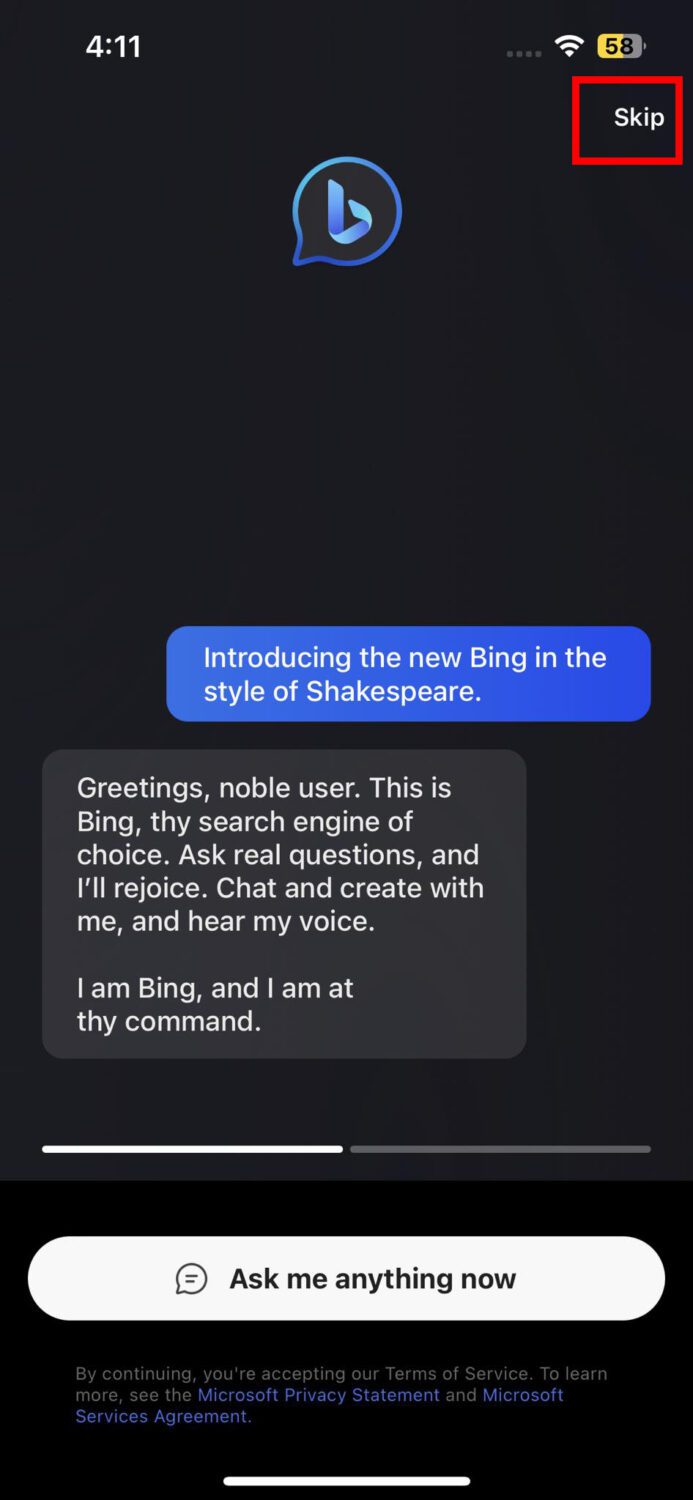
- Nu är du inne i Bing AI-copiloten på din iPhone eller iPad.
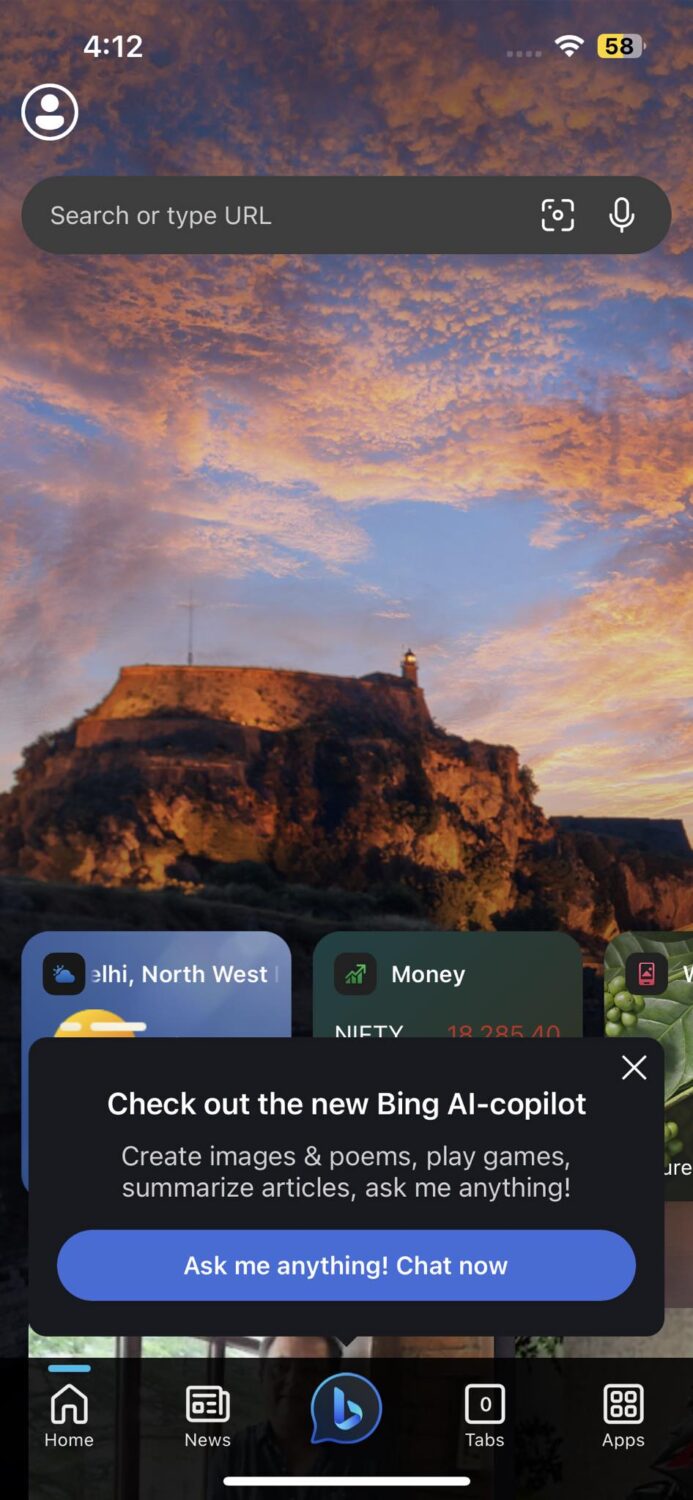
- Minimera appen och gå till iOS-startskärmen.
- Tryck och håll kvar på ett tomt utrymme på hemskärmen tills appikonerna börjar vibrera.
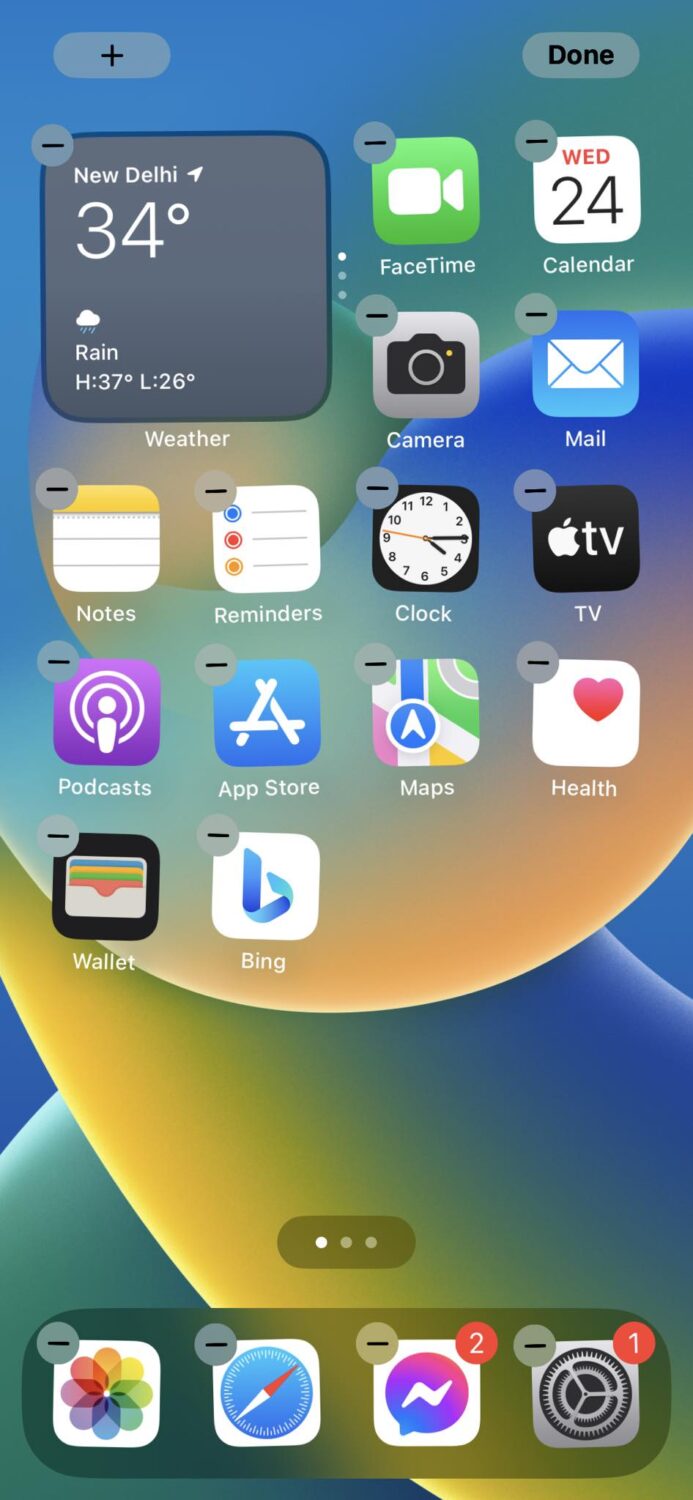
- Tryck på plusikonen (+) i det övre vänstra hörnet och scrolla ner för att hitta Bing-appen.
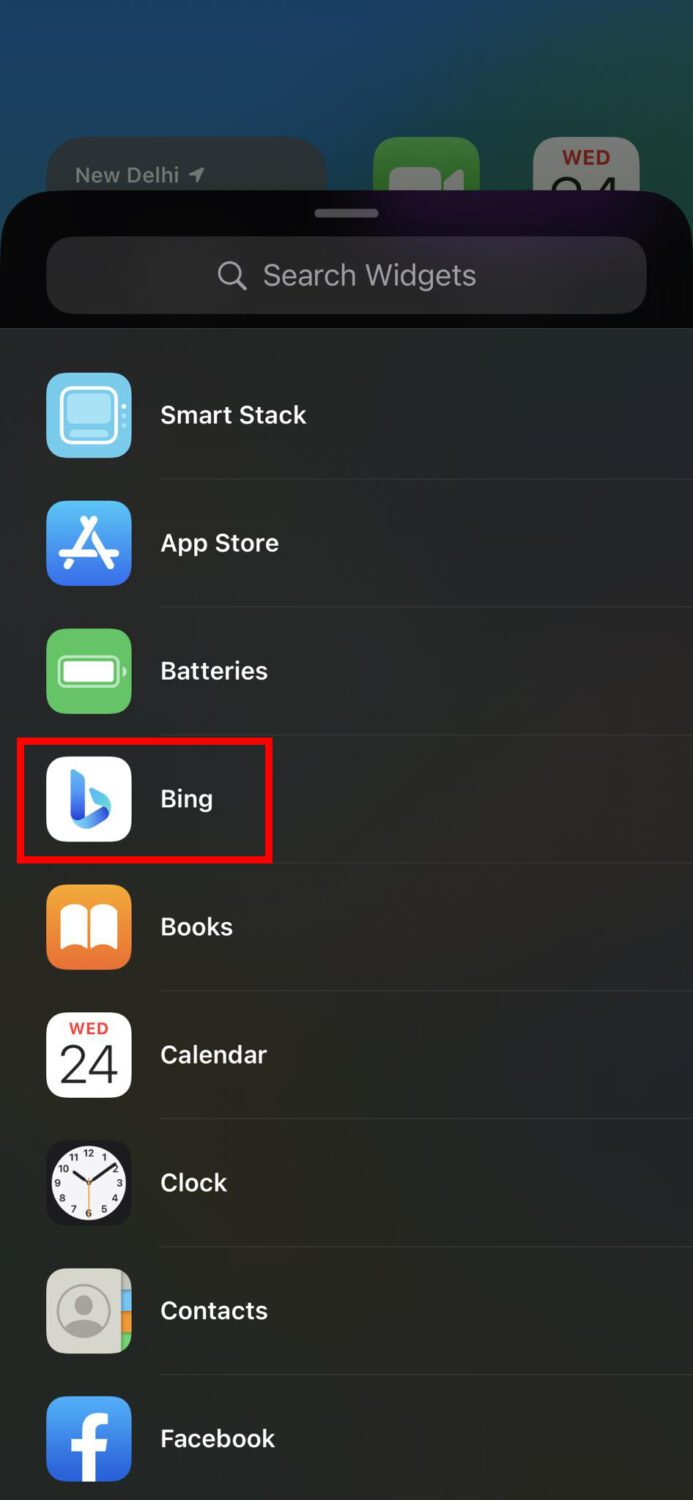
- Tryck på Bing i Widgets och välj mellan sökwidgeten som du gillar, antingen mörk eller isbergsstil.
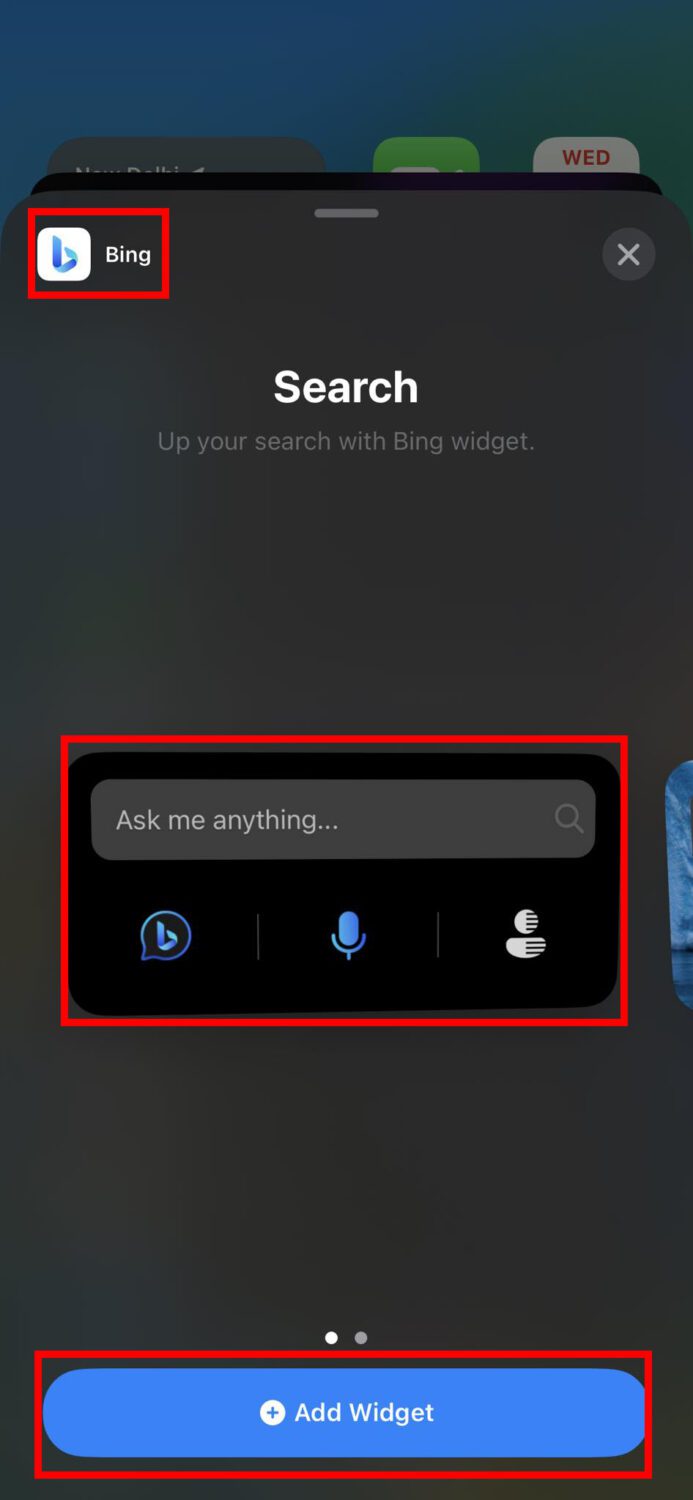
- Tryck på knappen Lägg till widget för att få den på startskärmen.
Här följer stegen för att installera och konfigurera den nya Bing-appwidgeten på Android:
- Gå till Google Play på din mobiltelefon och hitta appen Bing: Chat with AI & GPT-4.
- Tryck på knappen Installera för att ladda ner och installera appen. När installationen är klar, trycker du på knappen Öppna för att starta appen.
- På välkomstskärmen trycker du på Kanske senare.
- Nu är du på startskärmen för Bing AI Chat.
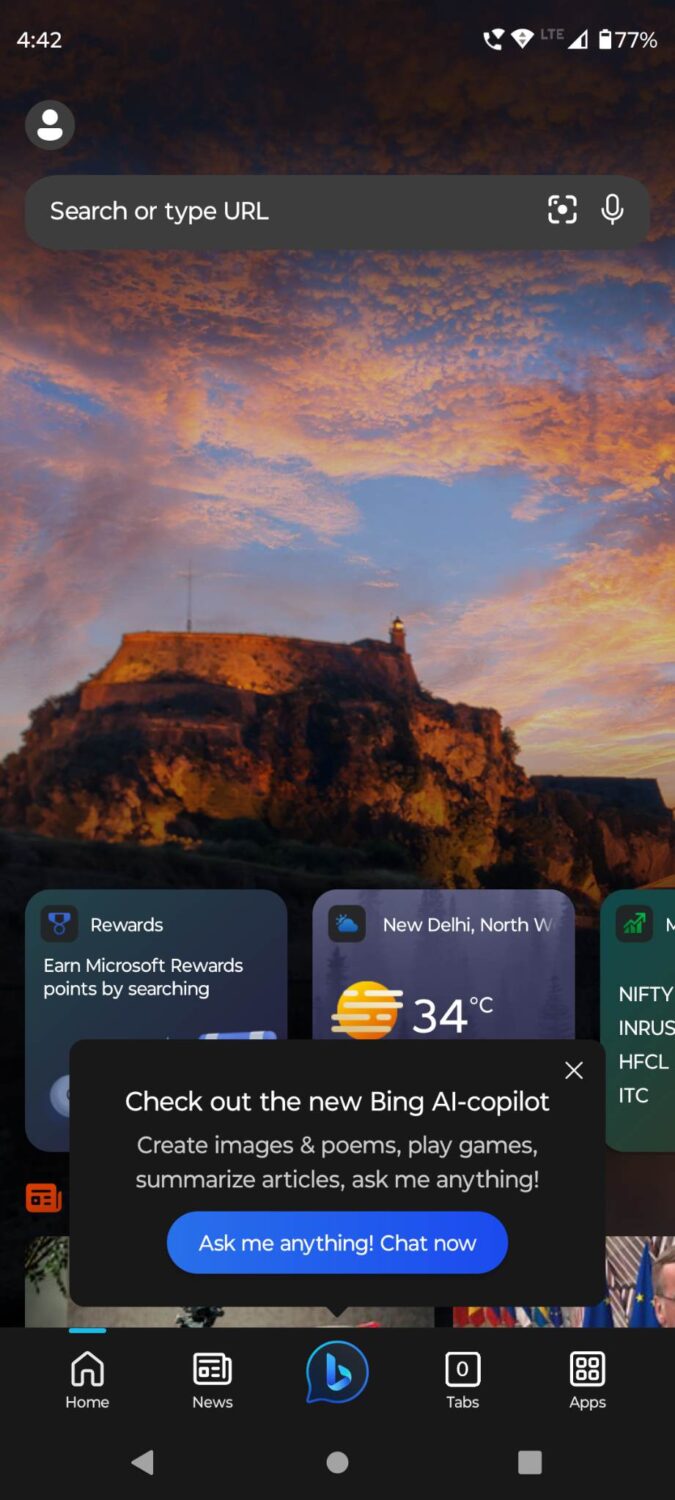
- Minimera appen och gå till Androids startskärm.
- Tryck länge var som helst på startskärmen för att öppna menyn för hemanpassning. Välj Widgets på den här listan.
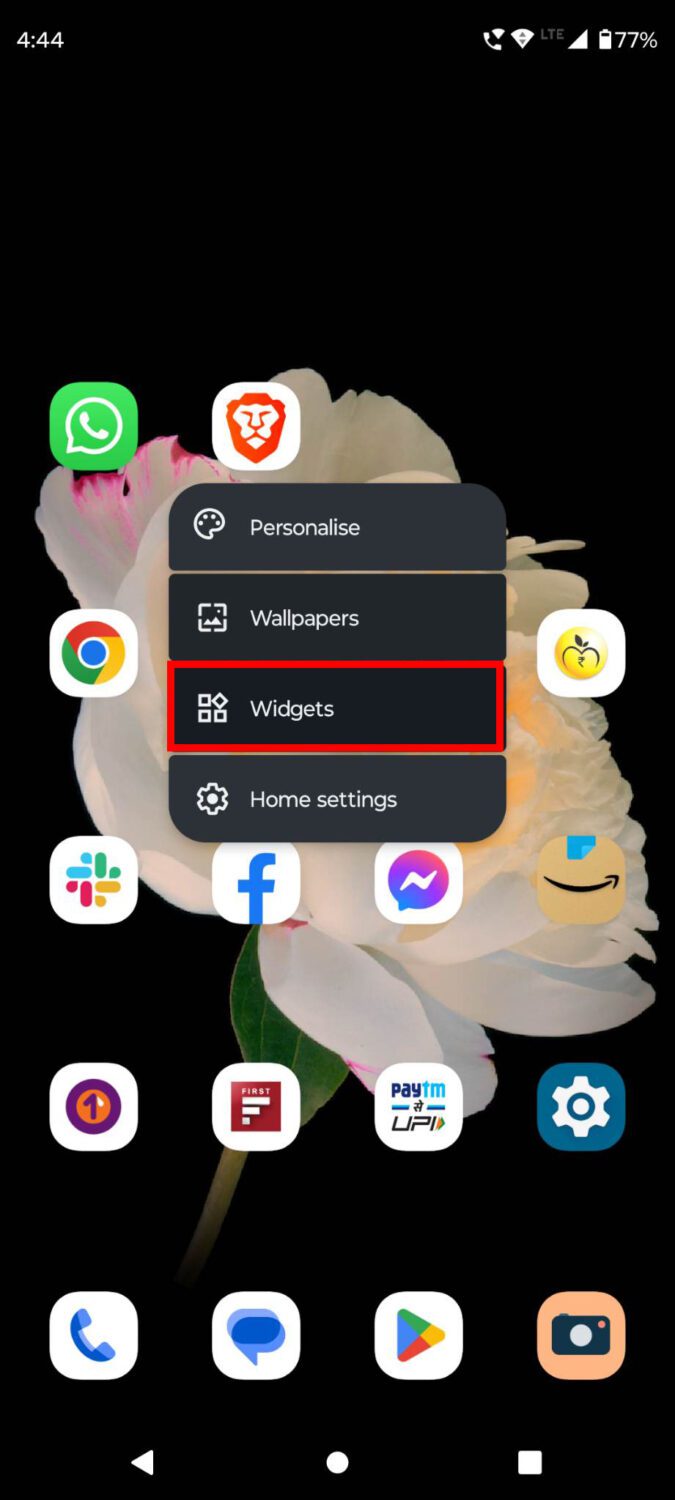
- På skärmen Widgets bör du se Bing-appen. Tryck på den.
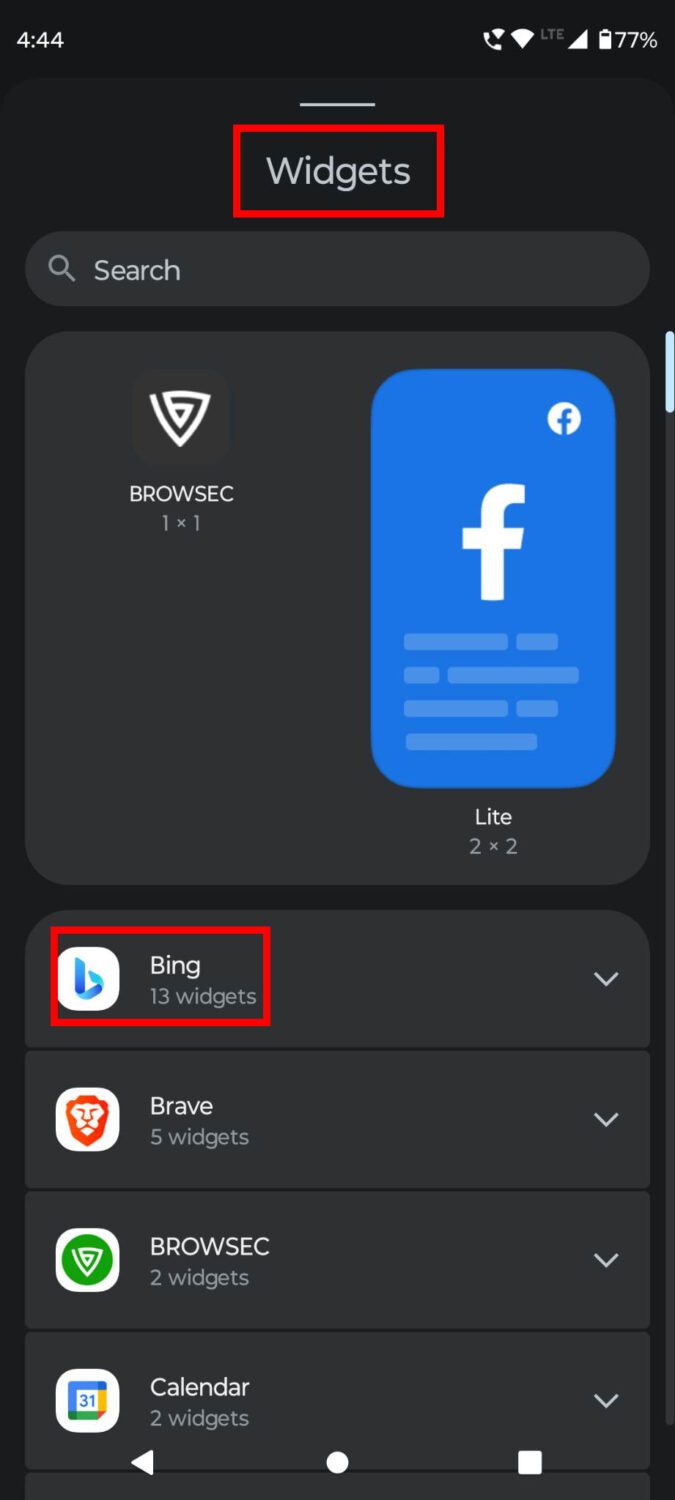
- Tryck länge på valfri sök- och chattwidget och dra den till startskärmen.
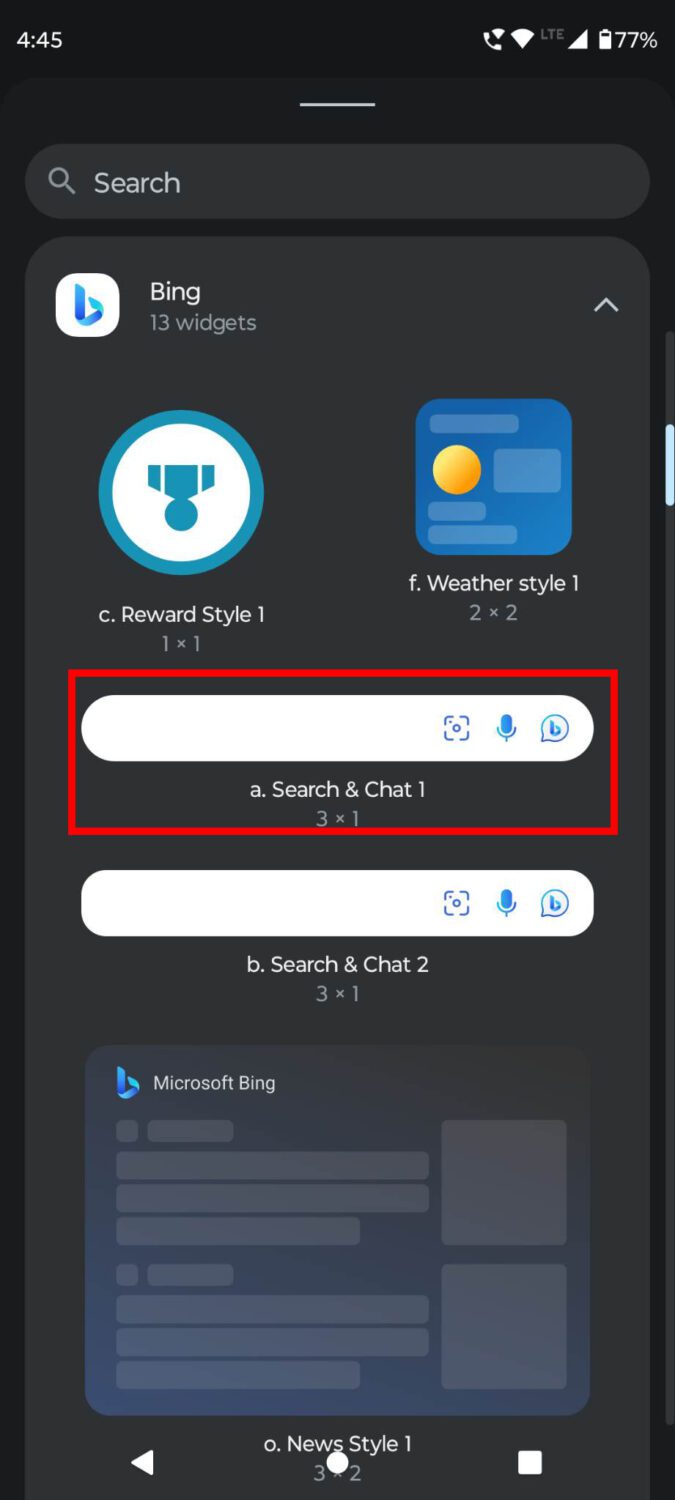
- Tryck på Bings sökfält för att öppna AI-chattfönstret.
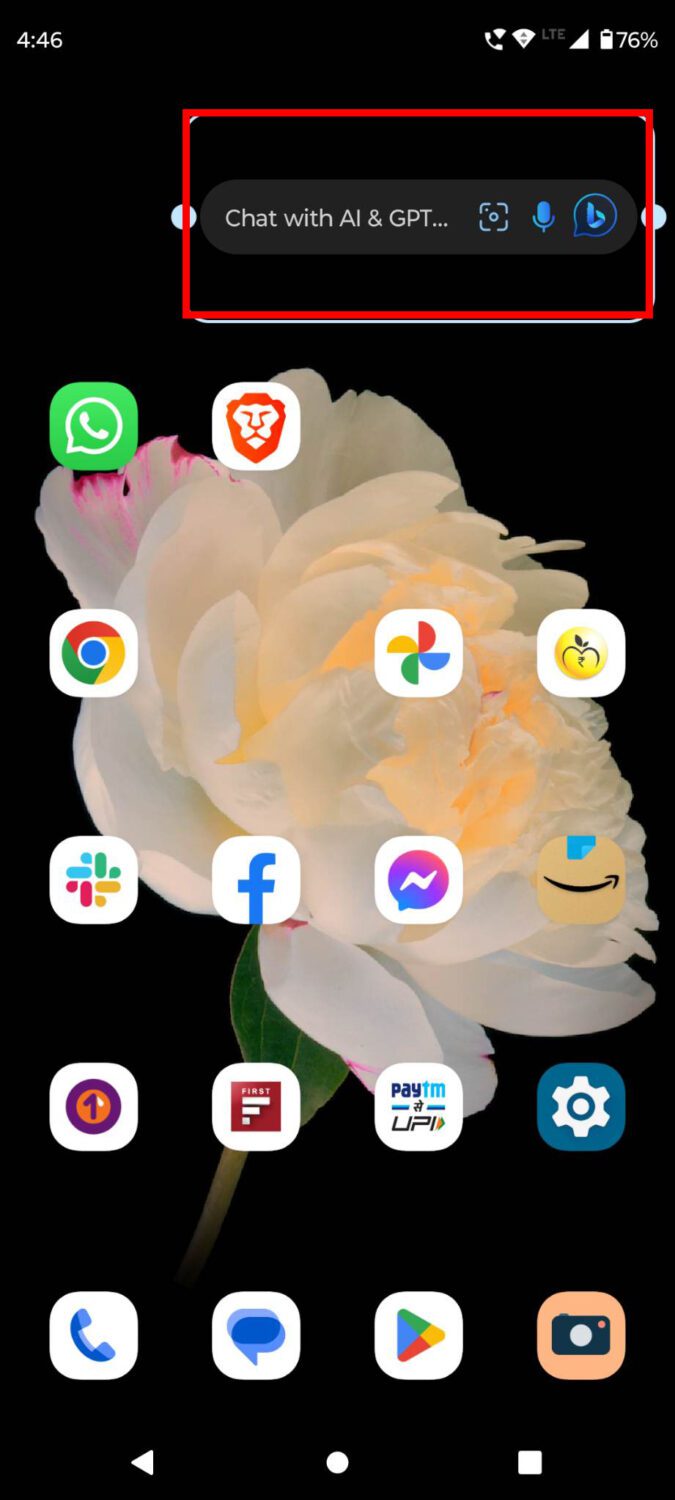
Använd Bing AI Chat via text
- I Bing AI Chat-widgeten trycker du på Bing-ikonen för att öppna chattgränssnittet.
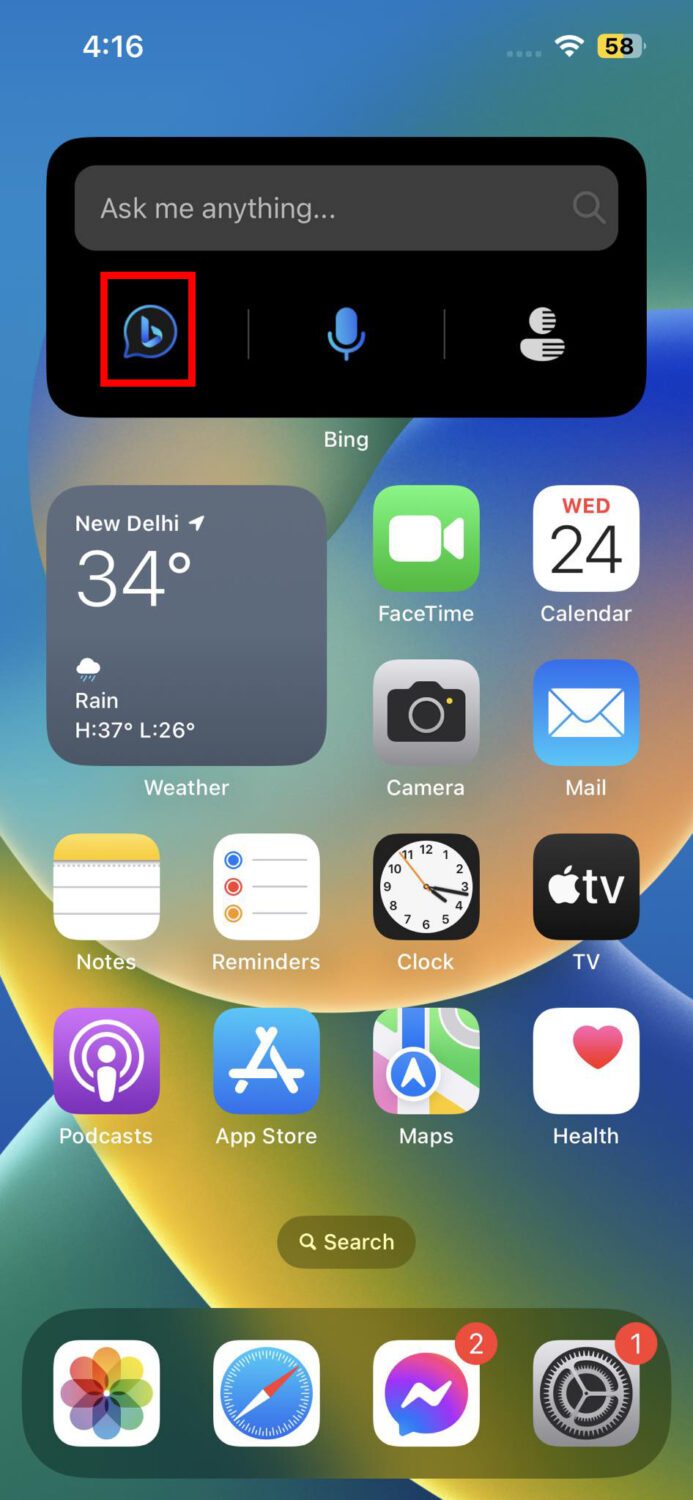
- I popup-fönstret Välj en konversationsstil, väljer du mellan Kreativ, Balanserad och Precis.
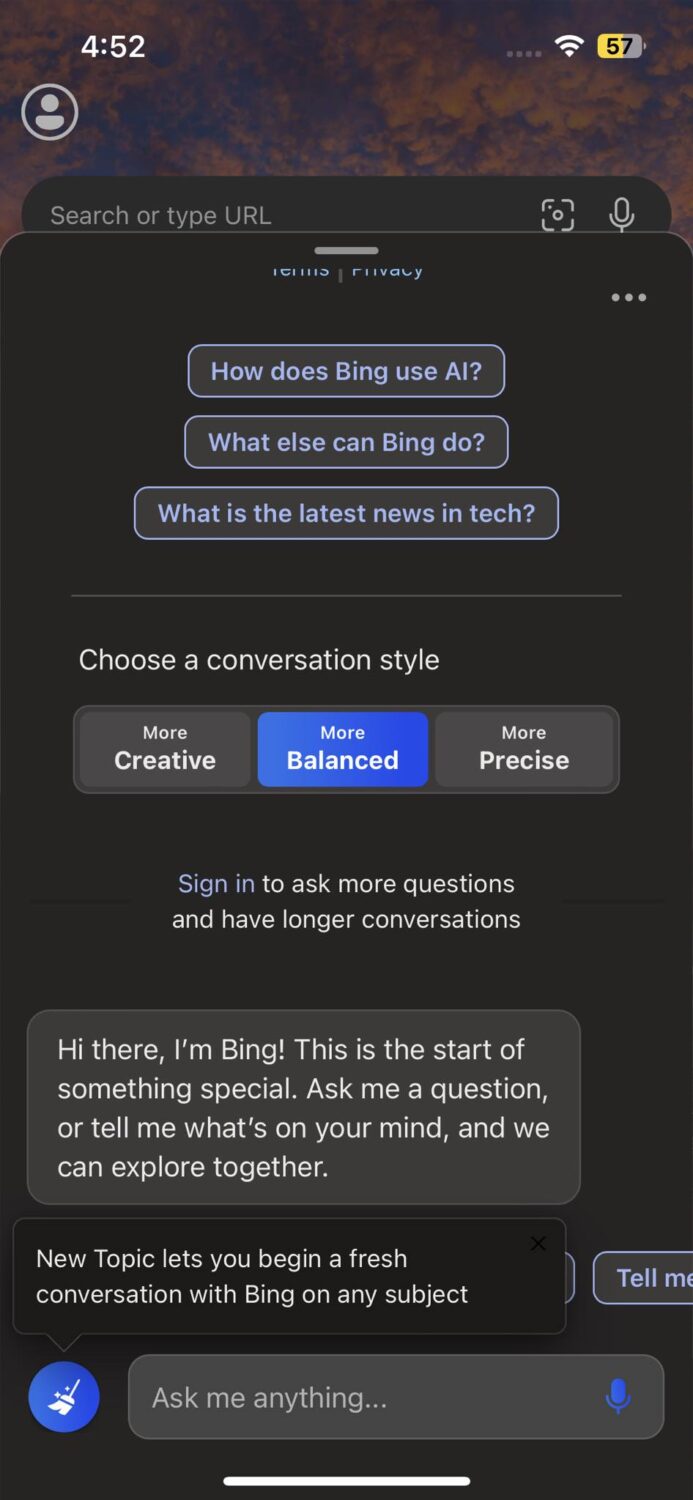
- Tryck nu på fältet Fråga mig vad som helst och skriv din fråga.
- Till exempel skrev jag ”Vad är en GPT-modell?” och fick följande resultat:
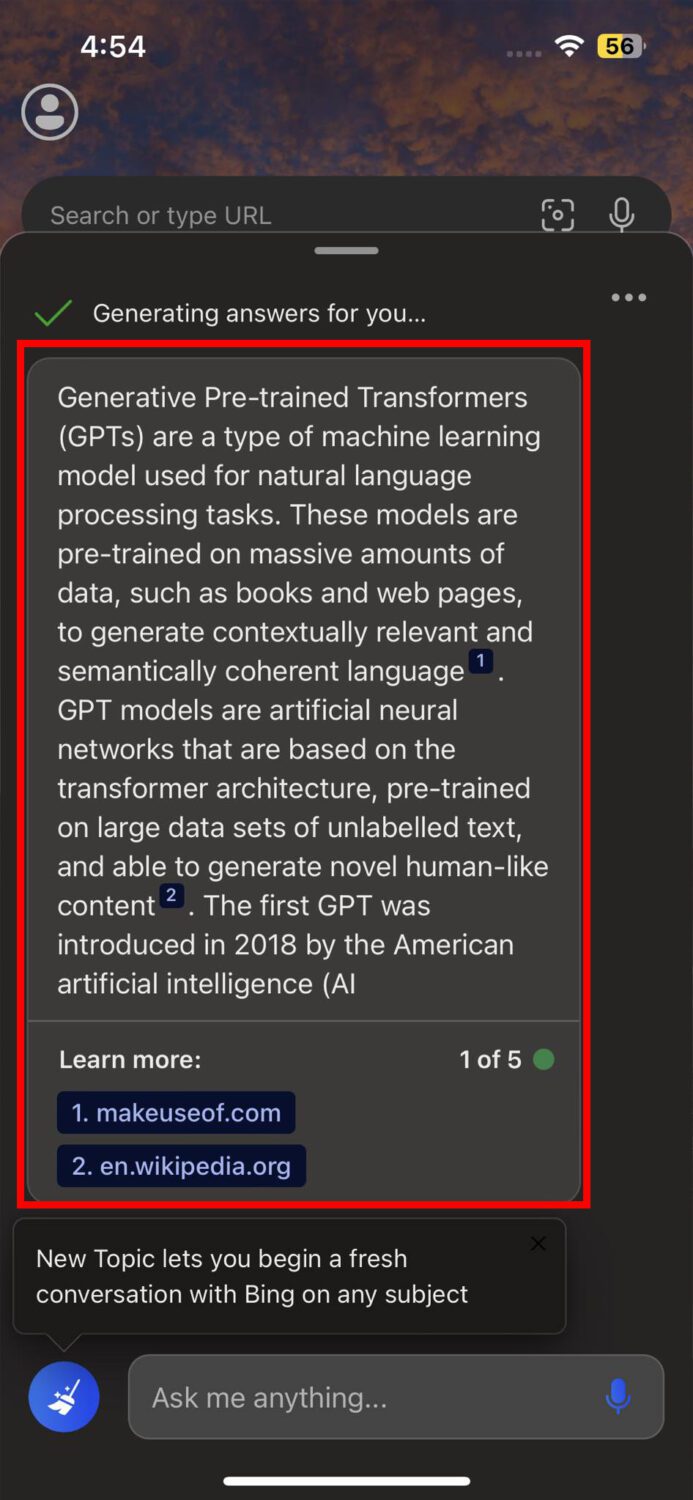
- Du kan ställa följdfrågor för att få mer information om du behöver.
- Om du vill börja om trycker du på kvastikonen till vänster om sökfältet.
Använd Bing AI Chat via bild
- För att använda bildsökningen går du tillbaka till Bing-appen.
- Tryck på sökikonen i sökfältet högst upp.
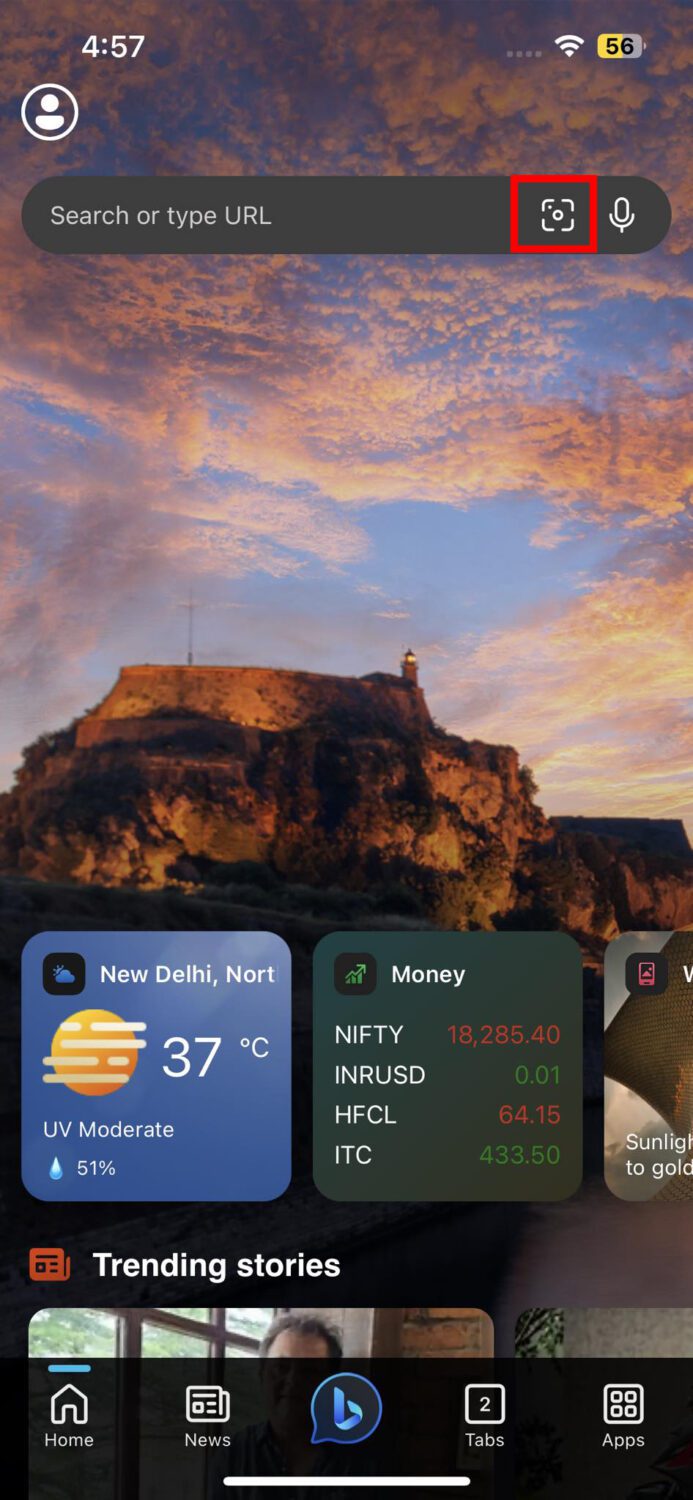
- På skärmen Access Camera tillåter du appen att använda kameran.
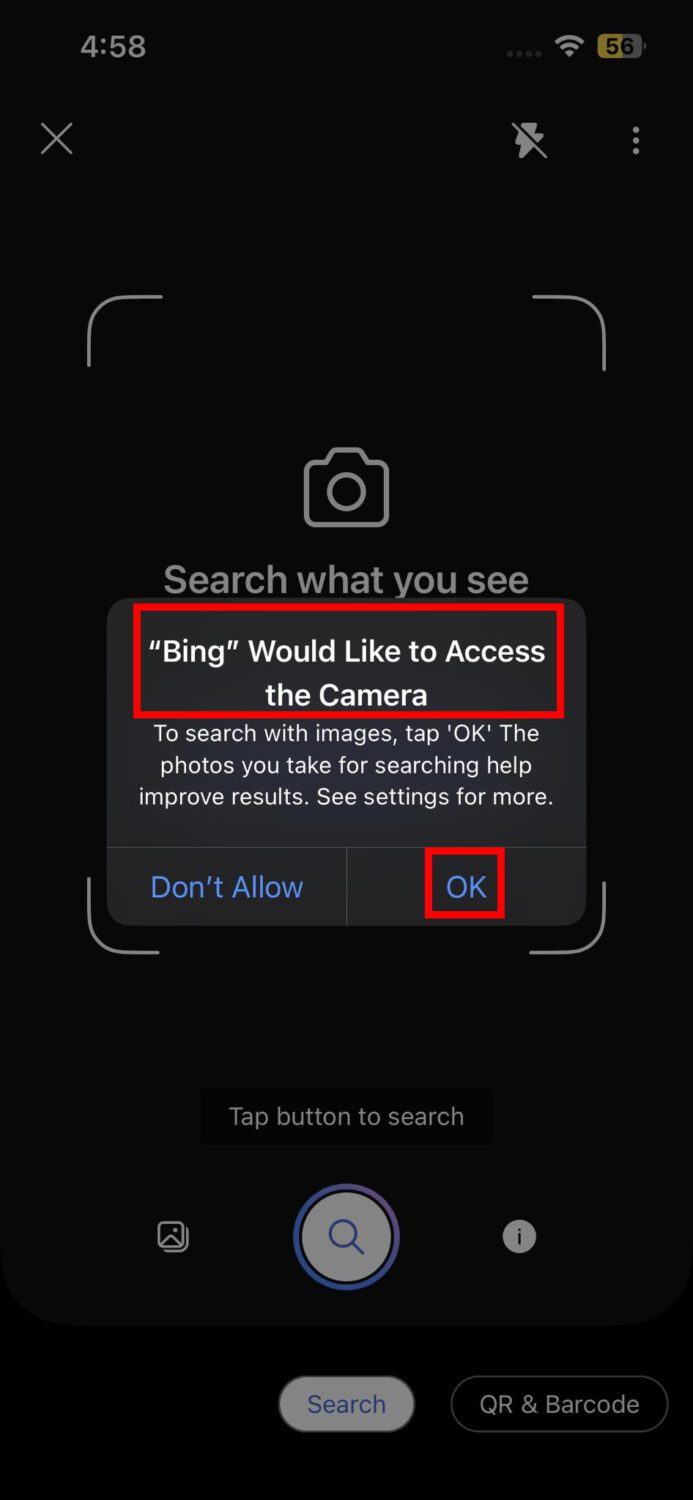
- Använd nu kameran och sökaren för att placera objektet på skärmen i rutan.
- När fokus är rätt trycker du på sökknappen i mitten för att få AI-genererade svar.

- Svep upp skärmen Relaterat innehåll för att se sökresultaten.
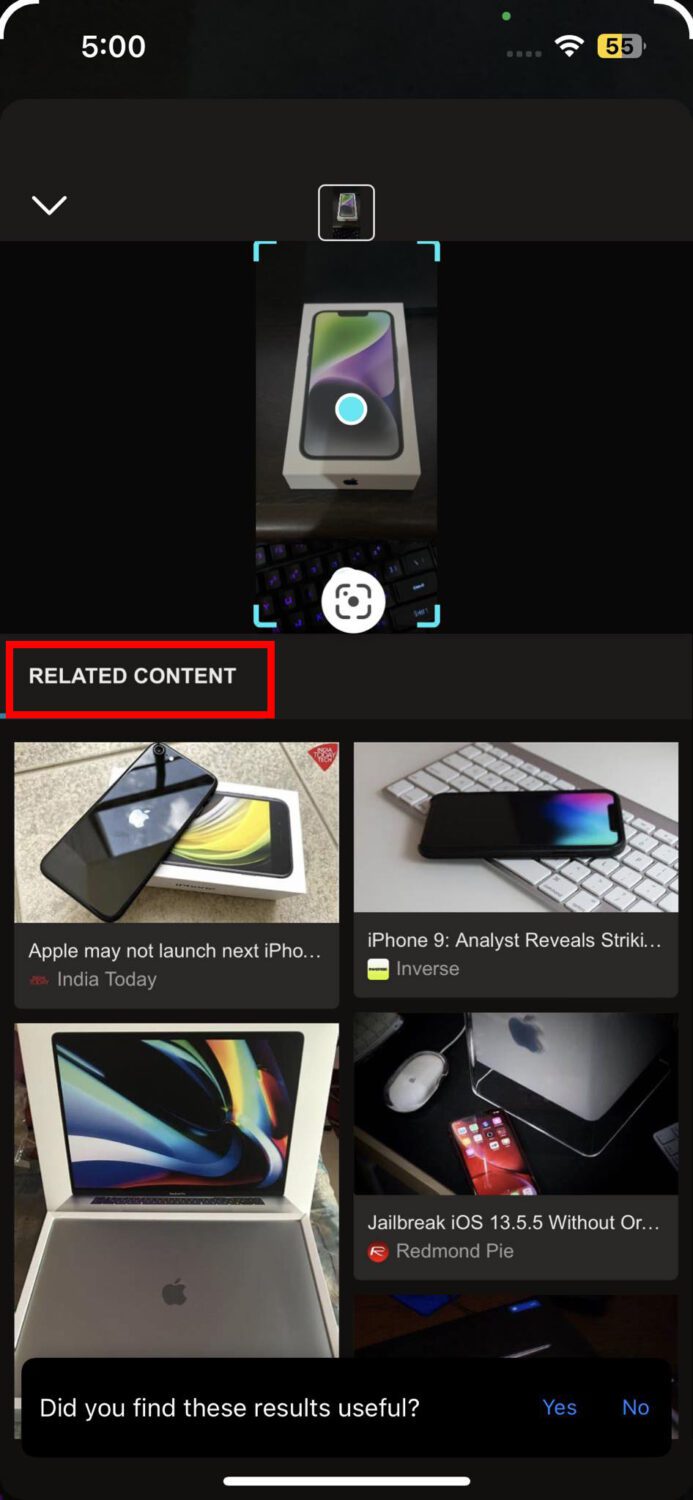
Använd Bing AI Chat via röst
- I den nya Bing-widgeten trycker du på mikrofonikonen.
- När skärmen Jag lyssnar visas i Bing-appen, säger du din sökfråga.
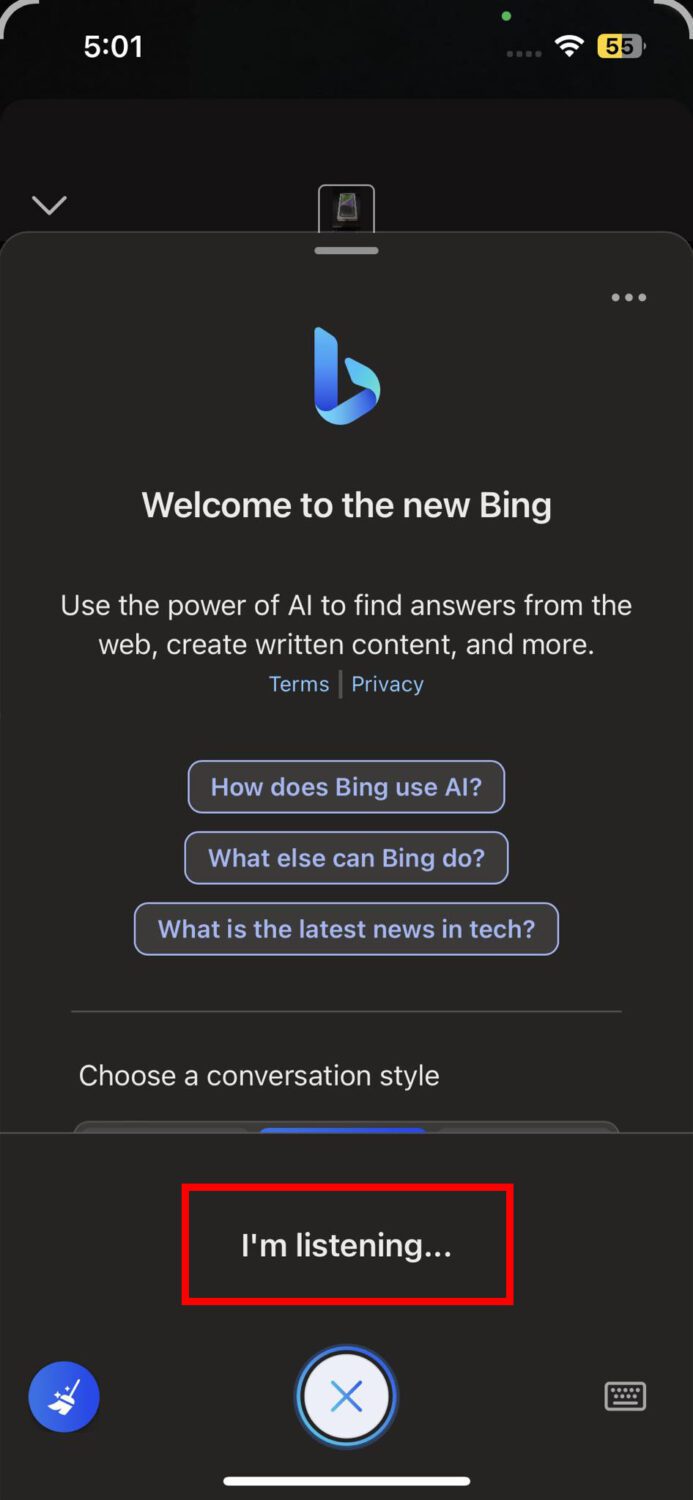
- Bing AI Chat kommer också att svara med rösten och ge dig resultaten.
- För att stoppa röstfunktionen trycker du på oscillogrammet som visas längst ner på skärmen.
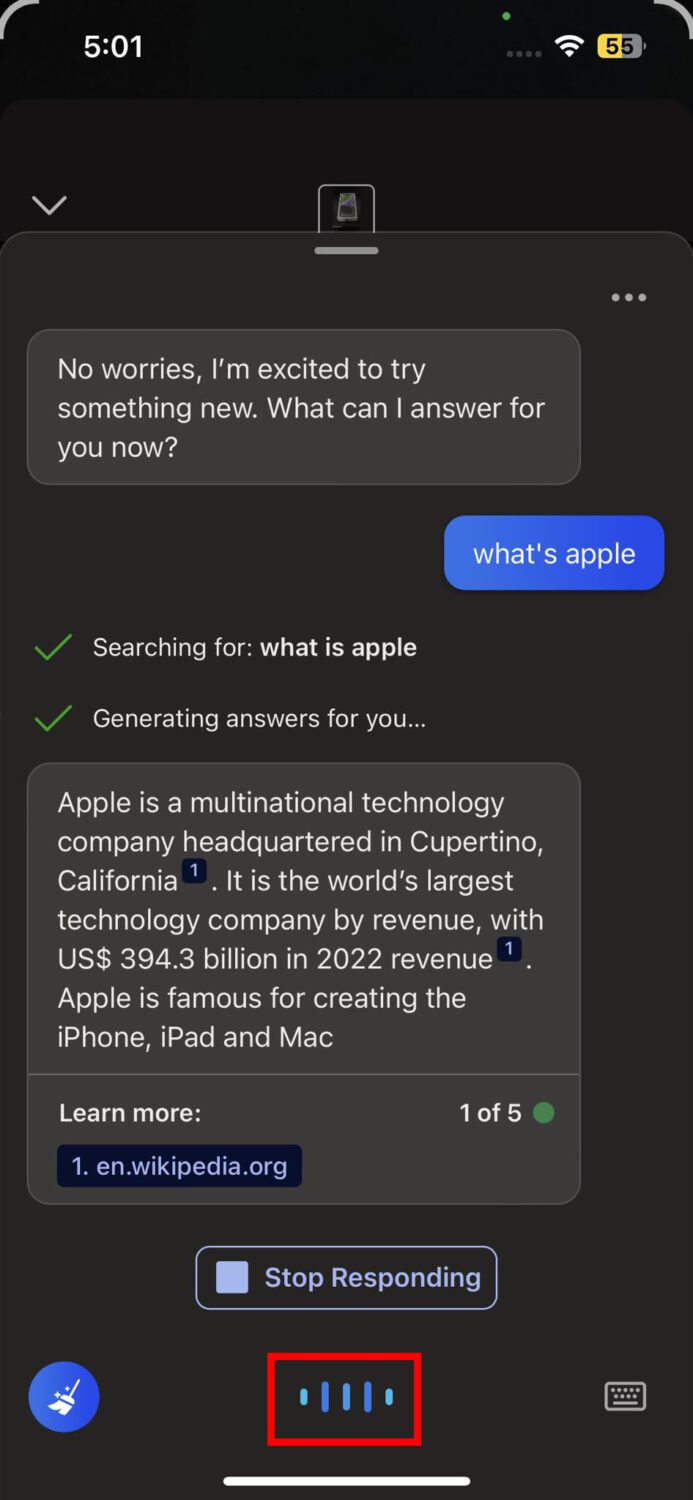
Sammanfattning
Nu vet du vad Bing AI Chat är och varför dess introduktion i mobiltelefoner skapar ett stort intresse i AI-chattbotvärlden. Du kan följa ovanstående steg för att enkelt installera den nya Bing-widgeten på dina Android- och iOS-enheter. Sedan kan du utnyttja de föreslagna användningsfallen för att få ut det mesta av denna fantastiska AI-chattbot.
Du kanske också är intresserad av AI-verktyg för att skapa chattbot.